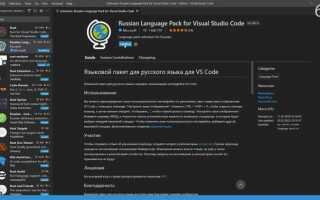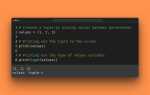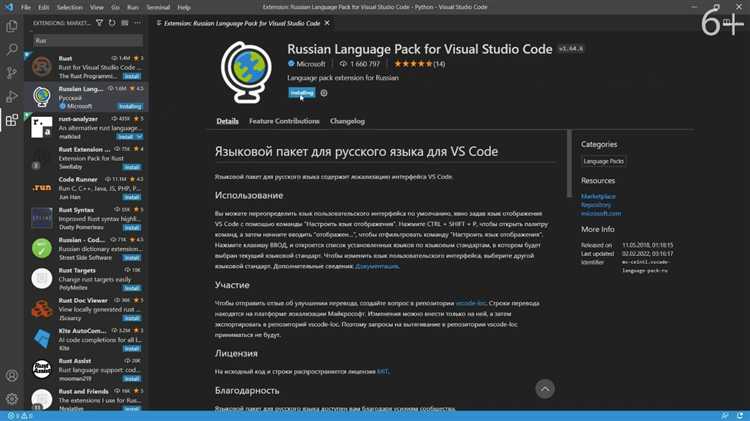
Для начала работы с Python важно правильно настроить рабочее окружение, чтобы максимально эффективно использовать возможности языка. Первым шагом является установка самого интерпретатора. На официальном сайте Python доступна последняя версия, которую стоит скачать в зависимости от операционной системы: Windows, macOS или Linux. Важно отметить, что для Windows рекомендуется выбирать установщик с пометкой «Add Python to PATH», чтобы не тратить время на ручную настройку переменных среды.
После установки Python следует установить pip – менеджер пакетов, который позволяет удобно устанавливать сторонние библиотеки. В последних версиях Python pip уже встроен, но иногда для его обновления или корректной работы необходимо выполнить команду python -m ensurepip —upgrade в командной строке. Это позволит избежать проблем с установкой необходимых зависимостей.
Следующий важный элемент – это текстовый редактор или интегрированная среда разработки (IDE). Если вы только начинаете, стоит обратить внимание на Visual Studio Code или PyCharm. Эти редакторы поддерживают подсветку синтаксиса, автозавершение и другие функции, ускоряющие процесс разработки. Также стоит установить расширения для работы с Python, такие как Python для VS Code, чтобы повысить удобство работы.
Для профессиональной работы с проектами на Python потребуется система управления зависимостями и виртуальные окружения. Использование venv позволяет изолировать библиотеки для каждого проекта, предотвращая конфликты между версиями пакетов. Для создания виртуального окружения достаточно выполнить команду python -m venv venv, после чего активировать его для работы с нужными зависимостями.
Установка Python на Windows, macOS и Linux
Для работы с Python на разных операционных системах необходимо выполнить несколько шагов, специфичных для каждой из них.
Windows: Для установки Python на Windows посетите официальный сайт python.org и скачайте последнюю версию установщика для Windows (обычно это файл с расширением .exe). При запуске установщика важно выбрать опцию «Add Python to PATH», чтобы добавить интерпретатор в системную переменную PATH. Это упростит запуск Python из командной строки. По завершении установки можно проверить работоспособность командой python --version или python3 --version в командной строке.
macOS: На macOS Python можно установить с помощью менеджера пакетов Homebrew. Если он еще не установлен, скачайте и установите Homebrew с официального сайта. После этого выполните команду brew install python. Для проверки установки используйте python3 --version, так как по умолчанию macOS использует старую версию Python 2.7, которая не совместима с современными библиотеками.
Linux: На большинстве дистрибутивов Linux Python уже установлен, но для установки последней версии или обновления можно использовать пакетный менеджер. Для Ubuntu или Debian выполните команду sudo apt update && sudo apt install python3. Для Fedora или CentOS используйте команду sudo dnf install python3. В случае других дистрибутивов можно использовать соответствующий менеджер пакетов.
После установки на всех платформах рекомендуется проверить работу Python с помощью команд python --version или python3 --version, чтобы убедиться, что установленная версия соответствует ожидаемой.
Как выбрать подходящую версию Python для проекта
При выборе версии Python для проекта важны несколько ключевых факторов, таких как поддержка библиотек, совместимость с операционной системой, требования к производительности и безопасность. Основным выбором часто становится версия 3.x, так как поддержка Python 2 была завершена в 2020 году.
Для новых проектов рекомендуется использовать последнюю стабильную версию Python 3, которая на момент написания статьи является Python 3.11 или 3.10. Эти версии обеспечивают лучшие характеристики производительности и обновления безопасности. Python 3.11 отличается улучшенной производительностью по сравнению с предыдущими версиями, а также улучшенной поддержкой асинхронного программирования и оптимизацией работы с памятью.
Если проект требует использования сторонних библиотек, необходимо удостовериться, что выбранная версия Python поддерживает эти зависимости. Некоторые библиотеки могут быть несовместимы с более новыми версиями Python, например, с 3.11 или 3.10, особенно если они ещё не обновлены для работы с последними релизами. В таких случаях лучше выбрать более старую, но стабильную версию, например 3.9 или 3.8, которая обеспечит широкую совместимость с существующими пакетами.
Также стоит учитывать операционную систему. На Linux и macOS версии Python 3.x поддерживаются хорошо, в то время как на Windows могут возникать дополнительные сложности с установкой старых версий Python. В случае использования Windows можно воспользоваться Python 3.9 или 3.8, которые продлевают свою актуальность благодаря длительной поддержке и стабильности.
Если в проекте требуется высокая производительность, например, для научных расчетов или работы с большими объемами данных, то рекомендуется использовать последние версии Python 3.11 и 3.10, так как они предлагают улучшенные оптимизации. В то время как для проектов, не зависящих от скорости, можно выбрать более стабильные и проверенные версии 3.9 и 3.8.
Также важно учитывать долгосрочную поддержку (LTS) выбранной версии. Например, версии 3.8 и 3.9 будут получать обновления безопасности и исправления багов в течение еще нескольких лет, что делает их хорошим выбором для долгосрочных проектов.
Итак, для нового проекта оптимальной является последняя стабильная версия Python 3.11 или 3.10, если нет специфических требований к совместимости. В случае существующих проектов или наличия строгих требований к библиотекам, можно рассматривать более старые версии, такие как 3.9 или 3.8, для обеспечения стабильности и совместимости с уже существующими инструментами.
Настройка IDE для работы с Python (PyCharm, VS Code и другие)
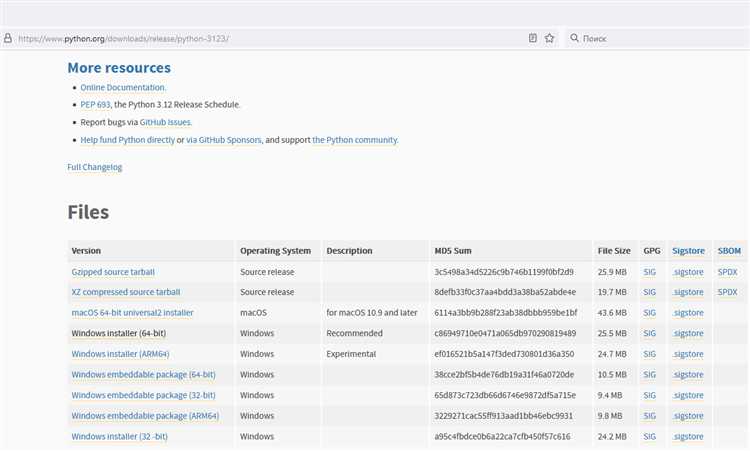
Для удобной и эффективной работы с Python необходимо выбрать подходящую среду разработки (IDE). В зависимости от требований проекта и предпочтений разработчика, можно использовать различные инструменты. Рассмотрим настройку самых популярных IDE для работы с Python: PyCharm, VS Code и других.
PyCharm – это одна из самых популярных IDE для Python. Она предоставляет широкий функционал, включая поддержку автодополнения кода, интеграцию с системами контроля версий, отладчиком и инструментами для тестирования. Чтобы начать работать с PyCharm, достаточно скачать и установить версию Community или Professional с официального сайта. В процессе установки PyCharm автоматически настроит интерпретатор Python и предложит интеграцию с различными библиотеками. Важно после установки установить плагины для работы с фреймворками (например, Django или Flask), если проект этого требует.
Для работы с проектами в PyCharm также стоит настроить виртуальные окружения. Это можно сделать через настройки интерпретатора Python, указав путь к виртуальному окружению. Если оно ещё не создано, PyCharm предложит создать его при первой настройке проекта. Использование виртуальных окружений позволяет изолировать зависимости проекта и избежать конфликтов между версиями библиотек.
VS Code – это легковесный редактор, который становится полноценной IDE благодаря множеству расширений. Для начала работы с Python в VS Code необходимо установить расширение Python из магазина расширений. Оно включает автодополнение, подсветку синтаксиса, поддержку отладки и многое другое. После установки расширения важно настроить интерпретатор Python, указав версию Python в настройках (папка проекта или глобальный интерпретатор). Для удобства рекомендуется установить расширения для работы с виртуальными окружениями и системами контроля версий (например, Git).
Для работы с Python в VS Code также рекомендуется установить расширение для линтинга кода, например, Pylint или Flake8. Эти инструменты помогут поддерживать код в чистоте, устраняя потенциальные ошибки и улучшая стиль программирования. Также стоит настроить интеграцию с системой тестирования (например, pytest) и использовать возможности отладки для более удобной работы с кодом.
Другие IDE и редакторы также могут быть хорошими вариантами, если PyCharm и VS Code не подходят по каким-то причинам. Среди таких инструментов можно выделить Sublime Text и Atom. Они легкие и быстрые, но для полноценной работы с Python потребуется установить дополнительные плагины и настроить их вручную. Например, в Sublime Text для работы с Python нужно установить пакет Anaconda, который предоставляет автодополнение, отладку и другие полезные функции. В Atom аналогично следует установить пакет ide-python.
При выборе IDE важно учитывать следующие моменты: скорость работы, возможности настройки, поддержка виртуальных окружений и интеграция с популярными инструментами. PyCharm подойдет для более сложных проектов с множеством зависимостей и фреймворков, в то время как VS Code – отличный выбор для разработчиков, которым важна легкость и скорость работы. Выбор редактора зависит от ваших предпочтений и особенностей работы.
Как настроить виртуальное окружение для изоляции зависимостей
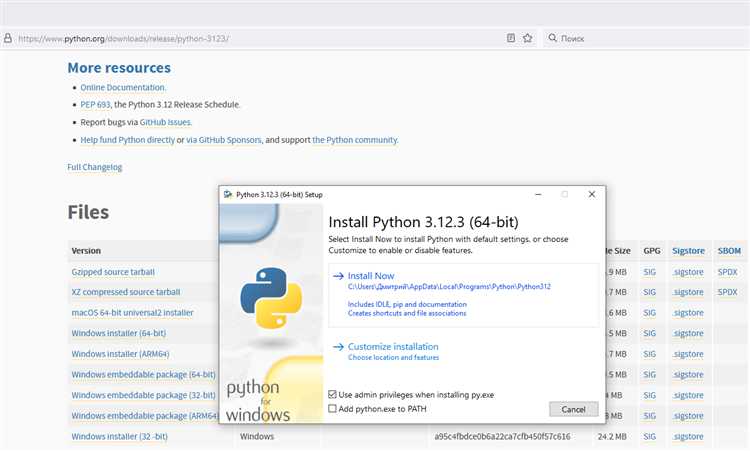
Для создания изолированного окружения в Python используется инструмент venv, который позволяет создать отдельную среду с собственными библиотеками и версиями пакетов, не влияя на систему в целом.
Чтобы создать виртуальное окружение, выполните следующие шаги:
- Перейдите в директорию проекта с помощью команды
cd /путь/к/проекту. - Создайте виртуальное окружение с помощью команды
python -m venv имя_окружения, где имя_окружения – название для вашей среды (например, env или venv).
После этого в папке проекта появится новый каталог с установленной минимальной версией Python и базовым набором библиотек.
Чтобы активировать виртуальное окружение, выполните одну из следующих команд в зависимости от операционной системы:
- Для Windows:
.\имя_окружения\Scripts\activate - Для macOS и Linux:
source имя_окружения/bin/activate
После активации виртуального окружения в командной строке появится префикс с именем окружения, например, (env).
Теперь вы можете устанавливать библиотеки с помощью pip, и они будут сохраняться только в пределах виртуальной среды. Например, для установки библиотеки requests используйте команду:
pip install requests
Для деактивации виртуального окружения просто введите deactivate.
Когда проект требует определённой версии библиотеки, создайте файл requirements.txt с помощью команды:
pip freeze > requirements.txt
Этот файл будет содержать все установленные зависимости с версиями. Чтобы установить зависимости из этого файла в другом окружении, используйте команду:
pip install -r requirements.txt
Виртуальное окружение позволяет избежать конфликтов версий и облегчить переносимость проекта между разными машинами.
Установка и управление пакетами через pip
Для того чтобы использовать pip, необходимо убедиться, что он установлен. В большинстве современных версий Python pip идет в комплекте. Чтобы проверить, установлен ли он, откройте терминал и выполните команду:
pip --version
Если pip установлен, вы увидите информацию о его версии. Если команда не сработала, возможно, потребуется установить pip вручную.
Установка пакетов
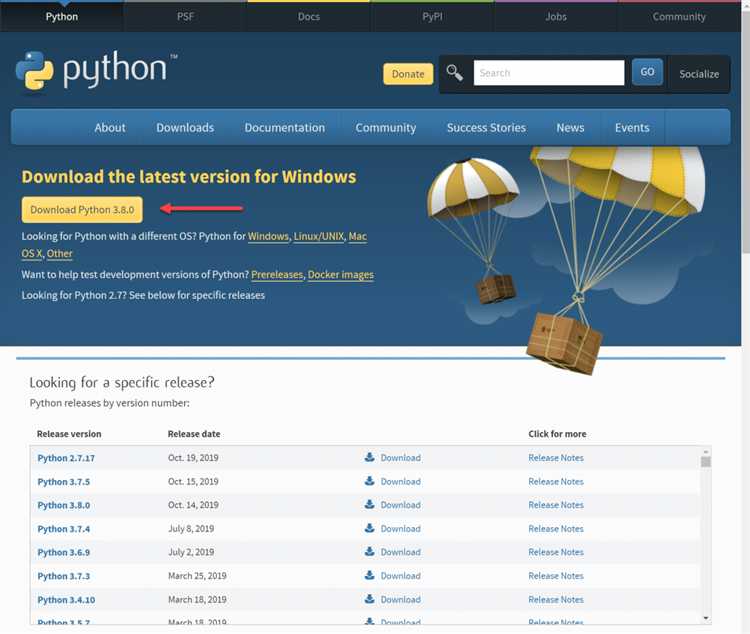
Для установки пакета используйте команду:
pip install <пакет>
Например, чтобы установить библиотеку requests, выполните:
pip install requests
По умолчанию пакеты устанавливаются в текущую среду Python. Для установки в определенную директорию можно использовать параметр --target:
pip install <пакет> --target <директория>
Также можно указать версию пакета, добавив ее после имени:
pip install <пакет>==<версия>
Для установки последних версий пакетов с учетом всех зависимостей используйте команду с флагом --upgrade:
pip install --upgrade <пакет>
Просмотр установленных пакетов
Чтобы получить список всех установленных пакетов и их версий, выполните команду:
pip list
Для получения информации о конкретном пакете используйте команду show:
pip show <пакет>
Удаление пакетов
Чтобы удалить установленный пакет, используйте команду uninstall:
pip uninstall <пакет>
Если вы хотите удалить несколько пакетов сразу, перечислите их через пробел:
pip uninstall <пакет1> <пакет2> <пакет3>
При удалении пакетов pip также предложит подтвердить удаление, что предотвращает случайное удаление важных библиотек.
Работа с файлами зависимостей
Иногда необходимо зафиксировать список зависимостей проекта в файл. Это можно сделать с помощью команды freeze:
pip freeze > requirements.txt
Этот файл можно передать другим разработчикам или использовать для развертывания проекта на другом компьютере. Чтобы установить все зависимости из файла requirements.txt, используйте команду:
pip install -r requirements.txt
Использование виртуальных окружений
Для изоляции зависимостей одного проекта от других рекомендуется использовать виртуальные окружения. В Python для этого популярны инструменты venv и virtualenv.
Для создания виртуального окружения используйте команду:
python -m venv <папка_окружения>
Активировать виртуальное окружение можно следующим образом:
- Windows:
<папка_окружения>\Scripts\activate - Linux/macOS:
source <папка_окружения>/bin/activate
После активации все установки через pip будут происходить только в этом окружении, не влияя на систему в целом.
Обновление pip
Регулярно обновляйте pip для доступа к новым возможностям и исправлениям. Для этого используйте команду:
pip install --upgrade pip
Использование Jupyter Notebooks для разработки и анализа данных

Jupyter Notebooks предоставляет мощную среду для интерактивной разработки и анализа данных на Python. Эта среда позволяет легко сочетать код, текст, визуализации и результаты вычислений в одном документе, что делает её идеальной для экспериментов, исследования данных и разработки моделей.
Для работы с Jupyter Notebooks потребуется установить несколько компонентов. В первую очередь, нужно установить Python и пакетный менеджер pip, если они ещё не установлены. Затем, необходимо установить сам Jupyter через команду:
pip install notebookПосле установки Jupyter Notebooks можно запустить с помощью команды:
jupyter notebookЭто откроет локальный сервер в браузере, где можно создавать, редактировать и запускать ноутбуки. Ноутбуки в Jupyter организованы в виде ячеек, которые могут содержать код, текст, математические выражения и визуализации. Ячейки можно запускать поочередно, что позволяет увидеть результаты выполнения кода сразу после его написания.
Jupyter Notebooks поддерживает множество языков программирования, но для работы с Python необходимы соответствующие ядра. Чтобы убедиться, что ядро Python доступно, можно установить пакет ipykernel:
pip install ipykernelДля более удобной работы с данными рекомендуется устанавливать дополнительные библиотеки, такие как pandas, numpy, matplotlib и seaborn для визуализаций и манипуляций с данными:
pip install pandas numpy matplotlib seabornВажной особенностью Jupyter является возможность интеграции с различными средами и библиотеками машинного обучения, такими как TensorFlow, PyTorch и Scikit-learn. Это позволяет строить, обучать и тестировать модели прямо в ноутбуке, делая процесс разработки более наглядным и доступным.
Jupyter Notebooks также поддерживает возможность выполнения команд shell, что полезно при работе с файлами и данными, а также при интеграции с внешними инструментами. Для выполнения команд shell в ноутбуке необходимо использовать синтаксис !:
!lsПреимущество Jupyter в том, что его можно использовать для анализа данных, генерации графиков, создания документации и экспериментов с кодом в одном месте. Это делает его незаменимым инструментом для специалистов по данным и научных исследований.
Подключение интерпретатора Python к системным инструментам и библиотекам
Для эффективной работы с Python и интеграции его в системные инструменты и библиотеки необходимо правильно настроить окружение и установить соответствующие зависимости. Одна из основных задач – настройка путей и переменных окружения, чтобы Python мог взаимодействовать с различными системными утилитами и внешними библиотеками.
Первый шаг – проверка корректности установки Python. Для этого необходимо убедиться, что путь к исполнимому файлу Python добавлен в системную переменную PATH. Это можно проверить с помощью команды python --version в командной строке. Если путь не прописан, нужно добавить его вручную через настройки системы.
Для работы с системными утилитами, такими как компиляторы или базы данных, Python часто использует дополнительные библиотеки и модули. Например, для взаимодействия с базой данных PostgreSQL потребуется установить библиотеку psycopg2, а для работы с системами управления версиями, такими как Git, – использовать модуль gitpython. Эти библиотеки могут быть установлены с помощью менеджера пакетов pip.
Если работа требует интеграции с внешними утилитами на уровне операционной системы, необходимо использовать модули стандартной библиотеки Python, такие как os и subprocess. Модуль os позволяет работать с операционной системой, создавать файлы и каталоги, а subprocess предоставляет интерфейс для запуска внешних процессов и взаимодействия с ними.
Для работы с библиотеками, написанными на других языках (например, C или C++), Python предоставляет инструмент ctypes, который позволяет вызывать функции из динамических библиотек. В случае работы с библиотеками на Cython или C API нужно будет установить дополнительные пакеты, такие как cython, для эффективной компиляции и использования стороннего кода.
Интеграция с пакетами и системными утилитами в Python требует внимания к зависимости от версии Python и операционной системы. Поэтому перед установкой сторонних библиотек рекомендуется проверять документацию на предмет совместимости с версией Python и ОС. Для этого часто используют виртуальные окружения, такие как venv, чтобы изолировать зависимости каждого проекта.
Для упрощения управления системными инструментами и библиотеки часто используют такие фреймворки, как Anaconda, которые обеспечивают удобное подключение к различным библиотекам и системным утилитам в рамках единого окружения.
Вопрос-ответ:
Что нужно установить для работы с Python?
Для того чтобы начать работать с Python, необходимо установить сам интерпретатор языка. Официальный сайт Python предлагает скачать актуальную версию для различных операционных систем. Также рекомендуется установить пакетный менеджер pip, который идет в комплекте с Python. Он поможет устанавливать дополнительные библиотеки, которые могут понадобиться для работы с Python. В зависимости от вашей задачи, возможно, будет полезно установить виртуальные окружения, чтобы изолировать проектные зависимости от системы.
Какую версию Python лучше установить для начала?
Для новичков рекомендуется использовать последнюю стабильную версию Python, которая на данный момент — Python 3.x. Важно избегать старой версии Python 2, так как поддержка этой версии была завершена. Современные библиотеки и фреймворки поддерживают только Python 3, а также новые версии предоставляют улучшенные возможности и производительность. При установке стоит выбирать версию с самыми последними обновлениями безопасности и функционала.
Что такое pip и для чего он нужен?
pip — это инструмент для установки и управления внешними библиотеками в Python. С помощью pip можно устанавливать нужные пакеты, такие как NumPy, Pandas, Flask, Django и другие, которые упрощают разработку и расширяют функциональность. pip позволяет быстро и удобно добавлять библиотеки в проект, управлять их версиями и обновлениями. Чтобы проверить, установлен ли pip, достаточно выполнить команду `pip —version` в командной строке.
Как создать виртуальное окружение для Python и зачем оно нужно?
Виртуальное окружение помогает изолировать зависимости каждого проекта. Это удобно, когда для разных проектов нужно использовать разные версии библиотек. Для создания виртуального окружения в Python достаточно выполнить команду `python -m venv имя_окружения`. После этого активируйте окружение, и все библиотеки, установленные через pip, будут установлены только в пределах этого окружения, не затрагивая глобальную систему. Это значительно упрощает управление зависимостями и предотвращает конфликты между проектами.